格式工厂怎么转换mp4_格式工厂转换器转换视频教程
格式工厂怎么转换mp4?格式工厂支持转换几乎所有主流的多媒体文件格式,是强大免费的视频转换工具。那要怎么进行转换操作呢?比如转换成MP4格式?一起来学习下具体的步骤教程吧。
格式工厂怎么转换mp4?
1、打开格式工厂进入主界面,然后在界面的左侧为多种转换类型,点击选择想要转换完成的格式,点击界面中的MP4选项,然后进入该界面。
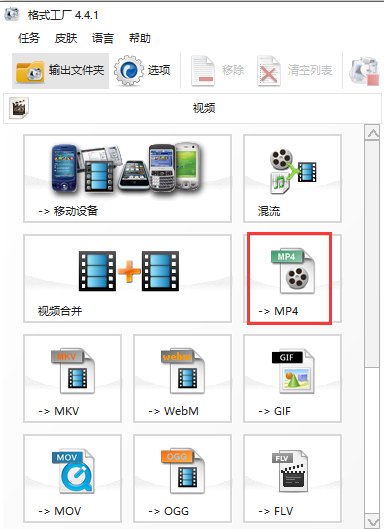
2、进入到MP4界面后,将视频文件添加到软件中,点击添加文件选项,然后将视频文件导入进来。导入完成后在界面就会显示出刚添加进来的视频文件。然后我们进行下一步操作。
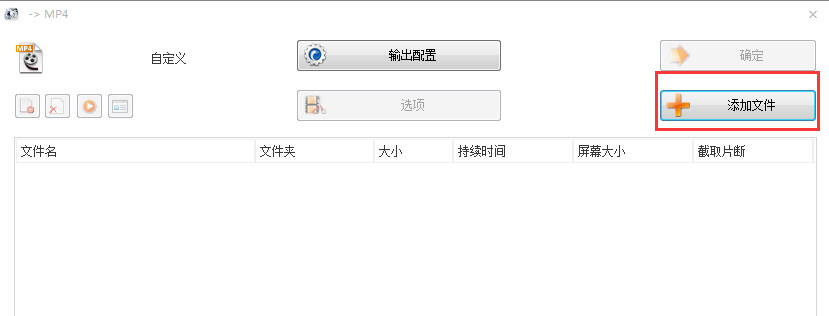
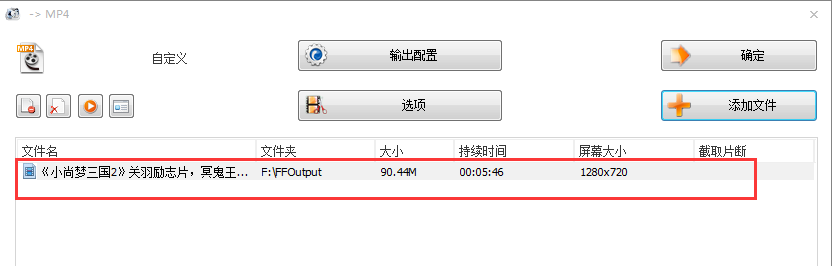
3、先点击添加进来的视频文件,然后再点击文件上方的选项,或者鼠标右键点击视频文件,在弹出的菜单栏中点击选项,然后进入视频文件剪辑窗口,接下来我们开始剪辑视频文件。
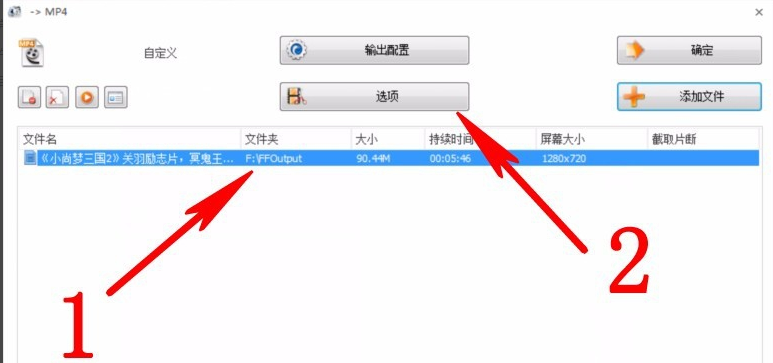
相关文章
- 格式工厂怎么转换MP4视频?格式工厂转换MP4视频的教程
- 格式工厂怎么转换mp4
- 格式工厂视频如何合并?格式工厂视频合并方法
- 格式工厂kgm格式怎么转换为mp3?
- 格式工厂一直显示在等待中的解决方法
- 格式工厂MP4格式转换失败的解决方法
- 格式工厂怎么开启多线程转换格式功能?
- 格式工厂如何调整分辨率?
- 格式工厂无法定位程序输入点怎么办?
- 格式工厂怎么剪掉不要的部分?格式工厂把视频中间不要的部份剪掉
- 格式工厂怎么将音频转换为FLAC格式?
- 格式工厂怎么改变视频大小?格式工厂改变视频大小教程
- 格式工厂视频合并教程 格式工厂怎么合并视频
- 格式工厂能把两个音频合一起吗?格式工厂把两个音频合在一起方法
- 格式工厂如何剪辑视频
相关推荐
-
格式工厂转换器 V5.11.0 免费绿色版

格式工厂转换器是一款多功能的多媒体格式转换软件,功能齐全,支持几乎所有类型多媒体格式,视频、音频、图片等等,包括了视频MP4、AVI、3GP、WMV…音频MP3、WMA、FLAC、AAC、MMF…图像JPG、PNG、ICO、BMP、GIF…满足用户的一切转换需求。
-
格式工厂转换器 V5.8.1 破解版

格式工厂转换器支持转换几乎所有主流的多媒体文件格式,包括视频MP4、AVI、3GP、WMV、MKV等主流视频格式,是一款功能全面的格式转换软件。格式工厂转换器拥有视频转换、音频转换、图片转换、DVD CD ISO转换,以及视频合并、音频合并、混流等高级功能。
-
格式工厂转换器绿色免费版安装包

视频格式工厂破解版支持转换几乎所有主流的多媒体文件格式,是一款功能全面的格式转换软件。简洁的界面,支持中文语言,它可以实现大多数视频、音频以及图像不同格式之间的相互转换。包括视频:MP4、AVI、3GP、WMV、MKV、VOB、MOV、FLV、SWF、GIF;音频:
-
金舟格式工厂 V2.5.0.0 正式版

金舟格式工厂是一款功能全面的格式转换工具,支持视频、音频、文档、图片等多种格式转换,同时提供了批量处理功能,界面简洁,操作简单,高效办公,非他莫属,感兴趣的用户欢迎下载体验。
-
格式工厂 V5.13.0 中文版

格式化工厂是一个能够支持所有主流文件格式的转换工具,包括视频 MP4、AVI、3GP、WMV、MKV、VOB、MOV、FLV、SWF、GIF;音频 MP3、WMA、FLAC、MP2、WAV、WavPack等,还有图像 JPG、PNG、ICO、BMP、GIF等。还有着视频转换、音频图片转换、DVD CD ISO转换,以及视频合并、音频合并、混流等高级功能。不再需要去研究不同设备对应的播放格式,而是直接从格式工厂的列表中选择设备型号,就能轻松开始转换。
-
爱拍格式工厂 V1.1.0 最新版

爱拍格式工厂是一款功能强大的格式转换软件,支持将不同格式视频文件批量转换成音频格式,自由修改输出格式和音频码率,强力压缩视频文件的大小,可调整视频分辨率、输出格式和码率以减小视频大小,批量压缩。欢迎用户下载体验。







